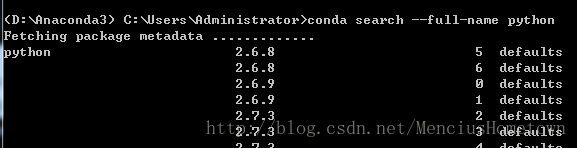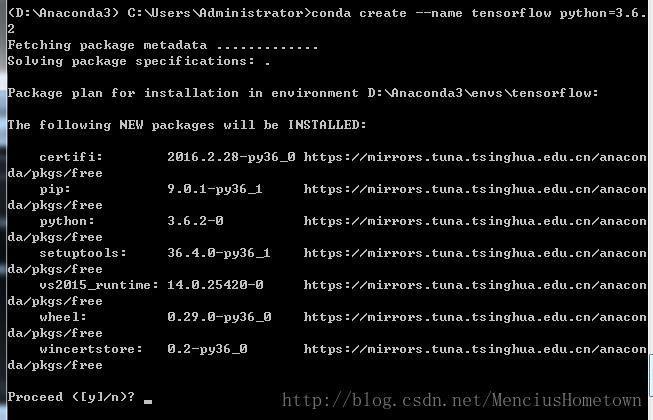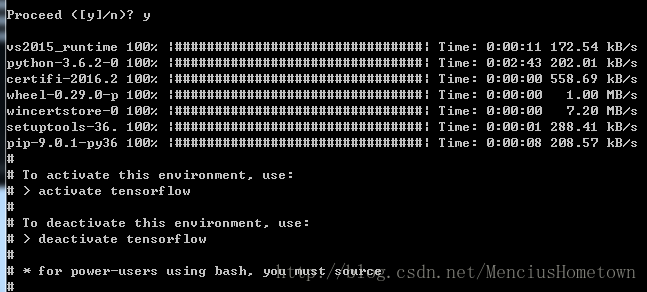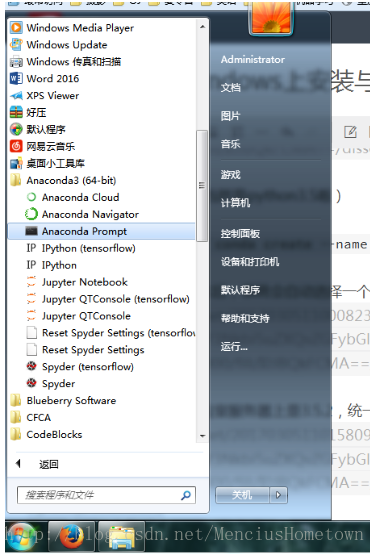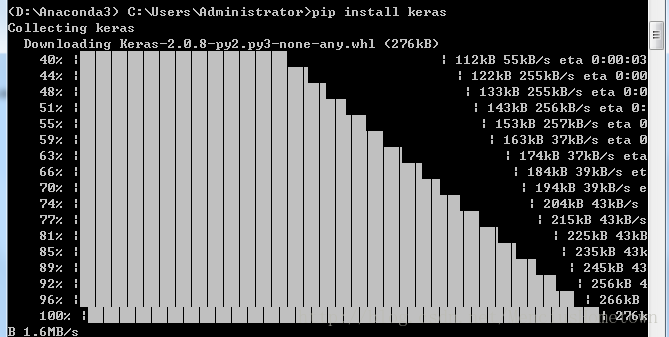win7系統中使用anaconda安裝tensorflow,keras
進入網站後,下拉到底部,選擇windows版本下載。
安裝過程中,直接點Next即可,安裝位置最好選擇預設可以省去許多麻煩。
到圖中這一步時,注意全部勾選,不需要管紅色的提示!
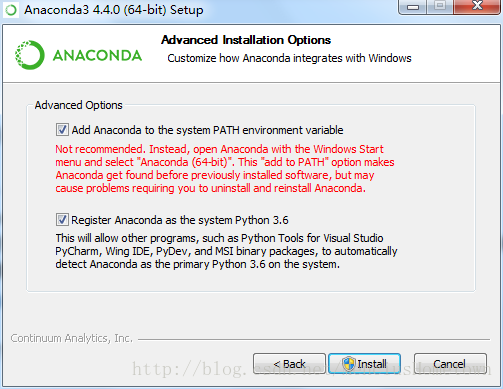
這樣Anaconda就安裝完畢,按照如下步驟進行:
1. 執行 開始選單->Anaconda3—>Anaconda Prompt 。檢查Anaconda是否成功安裝:
輸入命令: conda –version
2.檢測目前安裝了哪些環境:conda info –envs
3.檢查目前有哪些版本的python可以安裝:conda search –full-name python
4.安裝某一版本的python:conda create –name tensorflow python=3.6.2
提示需要安裝其他新版本的包,輸入 y 即可。
5.按照提示,啟用之:activate tensorflow

前面出現 表示環境已經成功啟用
6.確保名叫tensorflow的環境已經被成功新增:conda info –envs
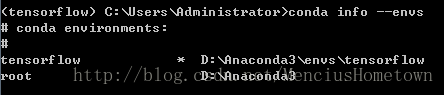
可以看到,環境已經新增上了。
7.檢查新環境中的python版本:python –version
8.退出當前tensorflow環境:deactivate
二. 安裝Tensorflow CPU版本
因為本人電腦不支援GPU版本,只能安裝CPU版本。
安裝方式有兩種:
1.按照官網的指示
這裡不再介紹。
2.使用命令安裝: pip install tensorflow
剛開始幾次可能因為網速的問題,會下載失敗;可以多執行幾次命令,當網速達到要求後自然下載安裝成功!
3.確認tensorflow安裝成功:
進入Anaconda Prompt-python裡面,進入安裝的名叫tensorflow的環境。
開啟Anaconda Prompt之後,輸入:python ;之後輸入:import tensorflow as tf 如果沒有提示錯誤,則說明tensorflow已經成功安裝。
三. 安裝Keras
輸入命令:pip install keras 自動完成安裝。
之後可以驗證keras是否安裝成功,在命令列中輸入:python
出現如下命令,即為安裝成功。
至此,適用於windows系統的Anaconda,Tensorflow,Keras全部安裝完畢